
Satura rādītājs:
- Autors Lynn Donovan [email protected].
- Public 2023-12-15 23:50.
- Pēdējoreiz modificēts 2025-01-22 17:33.
Kompakti izkārtojumi . Atverot ierakstu Salesforce mobilajā lietotnē, lapas galvenē tiek rādīti šī ieraksta svarīgākie elementi. Kompakti izkārtojumi kontrolēt kuru lauki parādās galvenē. Katram objektam varat piešķirt līdz 10 lauki , tostarp Vārds lauks , lai parādītu šajā apgabalā.
Turklāt kur Salesforce tiek izmantoti kompaktie izkārtojumi?
Pilnībā Salesforce vietne, a kompakts izkārtojums nosaka, kuri lauki parādās Chatter plūsmas vienumā, kas tiek parādīts pēc tam, kad lietotājs ir izveidojis ierakstu ar ātru darbību.
Kompaktie izkārtojumi atbalsta visus lauku veidus, izņemot:
- teksta apgabals.
- garš teksta laukums.
- bagātināta teksta apgabals.
- vairāku atlases sarakstu.
Papildus iepriekš minētajam, kāds ir mini lapas izkārtojums pakalpojumā Salesforce? Mini lapas izkārtojums ir izkārtojumu definēts no esošā “ Lapas izkārtojums ”. Tā ir vienību apakškopa, kas pastāv lapas izkārtojums . Tas ir definēts, lai parādītu informāciju par kursoru, kad novietojat peles kursoru virs lauka uz objekta detaļas lappuse vai sānjoslas sadaļā Jaunākais vienums.
Kā attiecīgi rediģēt kompakto izkārtojumu programmā Salesforce?
No vēlamā objekta pārvaldības iestatījumiem rediģēt , iet uz Kompakti izkārtojumi . Izveidojiet jaunu kompakts izkārtojums un piešķiriet tai etiķeti. Pievienojiet līdz 10 laukiem. Padoms Vispirms ievietojiet objekta lauku Nosaukums, lai nodrošinātu kontekstu lietotājiem, kad viņi skata ierakstu.
Kā mainīt izcelšanas paneli programmā Salesforce Lightning?
Lightning Highlights paneļa pielāgošana
- Noklikšķiniet uz zobrata ikonas un izvēlieties Iestatīt. Pēc tam noklikšķiniet uz objektu pārvaldnieka.
- Pārvietojieties un atlasiet objektu, kurā vēlaties rediģēt izcēlumu paneli. Šajā piemērā mēs izmantosim objektu Konts.
- Kreisajā pusē esošajā sarakstā noklikšķiniet uz Compact Layouts un atlasiet izmantoto lapas izkārtojumu (ja piemērojams).
Ieteicams:
Kāda ir lapas izkārtojuma funkcija?
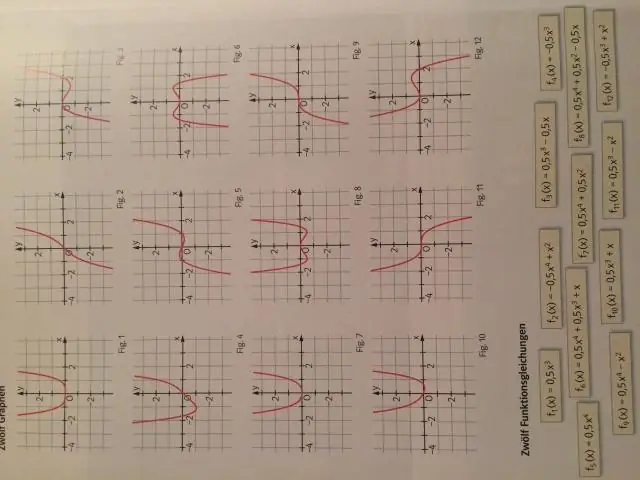
Lapas izkārtojums ir termins, ko izmanto, lai aprakstītu, kā katra dokumenta lapa izskatīsies, kad tā tiks drukāta. Programmā InWord lapas izkārtojums ietver tādus elementus kā piemales, kolonnu skaits, galvenes un kājenes, kā arī daudzi citi apsvērumi
Kas ir procesa izkārtojuma definīcija?
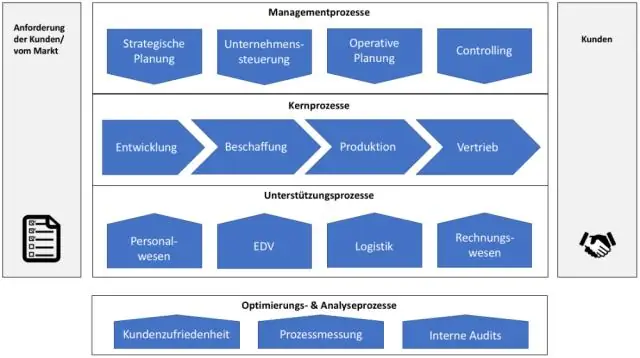
Ražošanas inženierijā procesa izkārtojums ir izstrādāts rūpnīcas grīdas plānam, kura mērķis ir uzlabot efektivitāti, sakārtojot aprīkojumu atbilstoši tā funkcijai. Ideālā gadījumā ražošanas līnija būtu jāprojektē tā, lai novērstu atkritumu materiālu plūsmas, krājumu apstrādi un pārvaldību
Kā izkārtojuma lapā izveidot daļēju skatu?

Lai izveidotu daļēju skatu, ar peles labo pogu noklikšķiniet uz Shared folder -> izvēlieties Add -> noklikšķiniet uz View.. Piezīme: Ja daļējs skats tiks koplietots ar vairākiem dažādu kontrollera mapes skatiem, izveidojiet to koplietotajā mapē, pretējā gadījumā varat izveidot daļējais skats tajā pašā mapē, kurā tas tiks izmantots
Kāpēc manā projektorā ir redzami balti plankumi?

Jo mirušie pikseļi uz ekrāna ir izplatīta problēma visos DLP projektoros. Mikroshēma ir neliela projektora daļa, kas ietver tūkstošiem mikrospoguļu. Ja viens vai daži no mikrospoguļiem sabojājas karstuma dēļ projektora iekšpusē, ekrānā būs redzami balti punkti vai miruši pikseļi
Ko jūs domājat ar izkārtojuma plānošanu?

Izkārtojuma plānošana ir izlemšana par labāko fizisko izvietojumu visiem resursiem, kas patērē vietu objektā. Arī izkārtojuma plānošana tiek veikta ikreiz, kad notiek objekta paplašināšana vai telpas samazināšana
